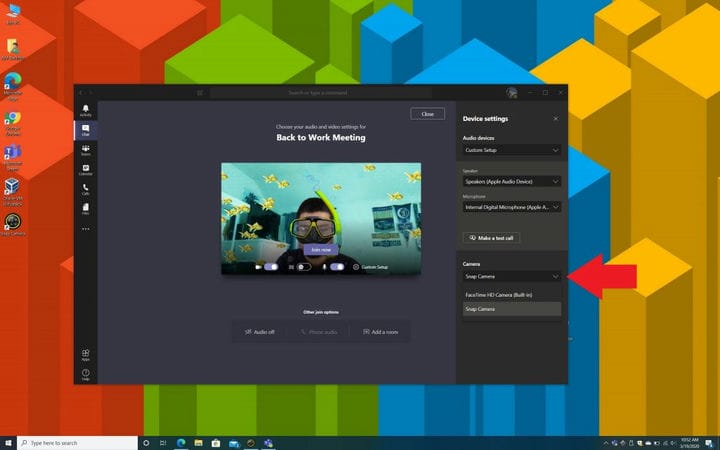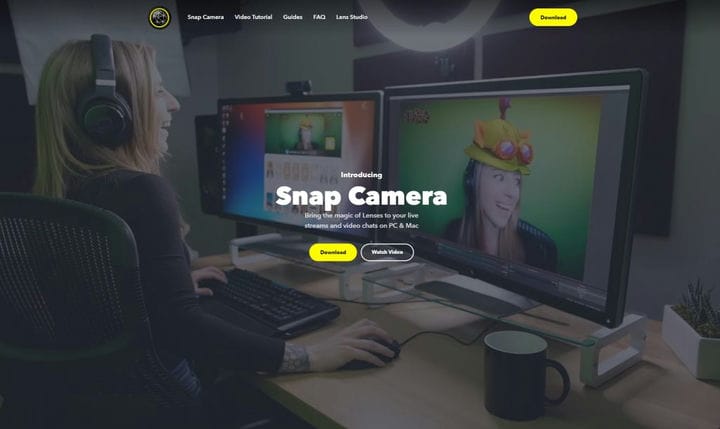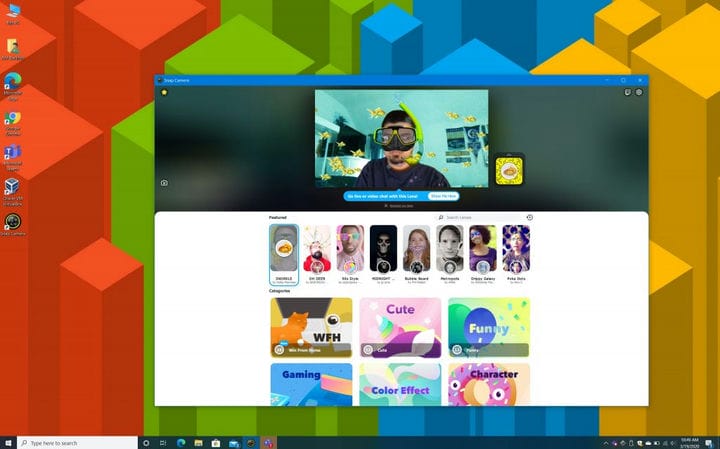Hier erfahren Sie, wie Sie mit Snapchat Camera unter Windows 10 Ihre Microsoft Teams-Anrufe aufpeppen
Hier ist eine Anleitung, wie Sie die Snapchat-Kamera verwenden können, um Ihren Team-Anrufen lustige Filter hinzuzufügen und Ihren Mitarbeitern ein paar gute alte Lacher zu bereiten
- Gehen Sie online und laden Sie die Snapchat-Kamera herunter
- Starten Sie die Snapchat-Kamera, wählen Sie Ihren Filter aus und schließen Sie das Fenster, lassen Sie es jedoch im Hintergrund laufen.
- Kehren Sie zu Microsoft Teams zurück und wählen Sie während oder vor dem Anruf in den Geräteeingabeeinstellungen die Option “Snapchat-Kamera” aus
Gilt für
Wenn Sie von zu Hause aus arbeiten, müssen Sie Ihre Umgebung für Telefonkonferenzen mit Ihrem Chef und Kollegen während wichtiger Besprechungen professionell halten. Es gibt jedoch einige Möglichkeiten, wie Teams die Arbeit von zu Hause aus aufpeppen können.
Sie können GIFS und Memes verwenden, wenn Sie mit Teams chatten, aber es gibt auch eine Snapchat-Kamera. Hier ist eine Anleitung, wie Sie mit der Snapchat-Kamera Ihren Team-Anrufen lustige Filter hinzufügen und Ihren Mitarbeitern ein paar gute alte Lacher geben können (über Stephanie Stimac / Twitter ).
Schritt 1: Laden Sie die Snapchat-Kamera herunter
Zunächst möchten wir Sie nur freundlich daran erinnern: Die Snapchat-Kamera ist nicht für die Verwendung in wichtigen Besprechungen vorgesehen. Auf diese Weise können Sie die privaten Chats mit Ihren Mitarbeitern in Teams aufpeppen. Du willst doch nicht gefeuert werden!
Der erste Schritt in diesem Prozess besteht darin, online zu gehen und die Snapchat-Kamera herunterzuladen. Die Snapchat-Kamera unterscheidet sich von Snapchat unter iOS und Android und ist eine separate App, die unter MacOS und Windows 10 verfügbar ist. Sie kann auf praktisch jedem modernen Computer mit einer Webcam ausgeführt werden. Nach dem Herunterladen und Konfigurieren können Sie die App während Ihres Videokonferenzanrufs als Eingabemethode verwenden und einen Filter für Ihr Gesicht oder Ihren Hintergrund auswählen. Das Herunterladen ist einfach und Sie müssen nur die Schritte in den Setup-Eingabeaufforderungen befolgen.
Schritt 2: Starten Sie die Snapchat-Kamera
Nach der Installation müssen Sie die Snapchat-Kamera starten und im Hintergrund laufen lassen. Beim ersten Start erhalten Sie eine Anleitung zur Funktionsweise. Es ist einfach, ähnlich wie die Snapchat-App auf iOS und Android.
Oben sehen Sie Empfohlene Filter, die zu den beliebtesten Filtern gehören, die derzeit verwendet werden. Es gibt auch verschiedene Kategorien wie “Süß”, “Lustig”, “Spielen”, “Charakter”, “WFH” und mehr. Sie können mit diesen spielen, wie Sie es für richtig halten, und sie sogar auf die Snapchat-App auf Ihrem Telefon übertragen, indem Sie den Code scannen Dies wird neben Ihrem Bild angezeigt. Wenn Sie den gewünschten Filter gefunden haben, klicken Sie darauf und schließen Sie das Fenster, um die Snapchat-Kamera zu minimieren.
Schritt 3: Gehen Sie in Microsoft Teams
Sobald Sie Ihren bevorzugten Snapchat-Filter ausgewählt haben, können Sie zu Microsoft Teams zurückkehren. Sie möchten Ihren Videoanruf mit Ihrem Kollegen starten. Klicken Sie auf der Seite, auf der Sie Ihre Audio- und Videoeinstellungen auswählen, auf Benutzerdefiniertes Setup und dann im Abschnitt Kamera auf Aktivieren und dann auf Kamera ausrichten. Sie können dann eine Vorschau des Filters anzeigen und dann wie gewohnt an Ihrem Anruf teilnehmen, wobei der Filter durchgehend auf Ihrem Gesicht liegt.
Wenn dies nicht funktioniert, können Sie versuchen, sich wie gewohnt mit den Standardeinstellungen dem Anruf anzuschließen. Dann einmal in Ihrem Anruf. Bewegen Sie den Mauszeiger mit der Maus über den mittleren unteren Teil des Bildschirms. .. mehr Aktionen. Wählen Sie dann Geräteeinstellungen anzeigen und suchen Sie den Abschnitt Kamera. Wählen Sie unbedingt Kamera ausrichten und schließen Sie das Fenster Geräteeinstellungen mit dem X oben. Sie sollten Ihren Filter jetzt auf Ihrem Gesicht überlagern sehen.
Habe Spaß!
Snap Camera ist eine großartige Möglichkeit, Spaß zu haben, da die Filter manchmal geradezu albern sein können. Es kann aber auch außerhalb von Teams verwendet werden. Wenn Sie ein Spieler sind, können Sie Snap Camera verwenden, wenn Sie auf Mixer oder Twitch streamen, und verschiedene Objektive hochschalten, wenn Sie verschiedene Spiele spielen. Und wenn Sie ein künstlerischer Typ sind, können Sie mit der Lens Studio-App von Snapchat auch Objektive erstellen. Die Möglichkeiten sind endlos, also teilen Sie uns Ihre Gedanken in den Kommentaren unten mit.